
WhatsApp в последнее время получает много новых функций. Среди всех недавно представленных функций, самая недооцененная — это выбор избранных в приложении.
Выбирайте понравившиеся в WhatsApp
Давайте признаем: каждый день мы участвуем во многих чатах, но лишь некоторые из них имеют для нас особое значение.
У каждого есть любимое, будь то WhatsApp, Messenger или любое другое похожее приложение. С помощью «Избранного» WhatsApp вы можете быстро найти людей и группы, которые вам наиболее важны.
Ваши избранные контакты останутся неизменными во всех чатах и звонках в приложении, и вы также сможете быстро набирать их со вкладки звонков.
Как добавить избранное из настроек WhatsApp
Вы можете отмечать чаты как избранные прямо из настроек WhatsApp. Вот что вам нужно сделать.
1. Запустите приложение WhatsApp на Android или iPhone.
2. Когда приложение откроется, нажмите на три точки в правом верхнем углу. Пользователям iPhone нужно нажать на «Настройки» в правом нижнем углу.
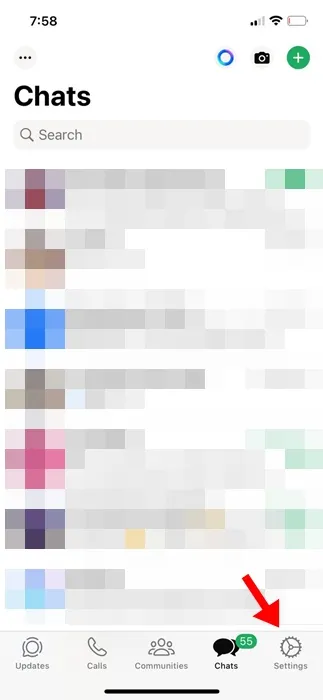
3. В появившемся меню выберите Настройки .
4. В настройках нажмите «Избранное» .
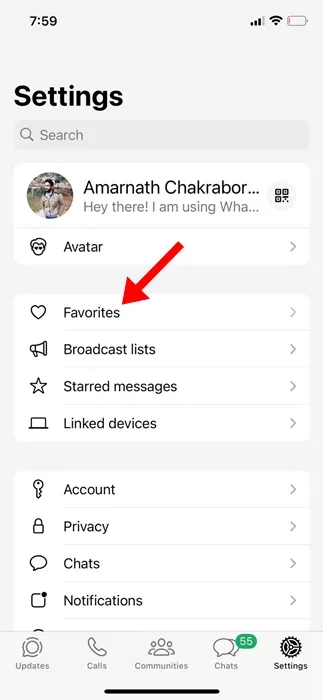
5. Далее на экране «Избранное» нажмите (+) Добавить в избранное .
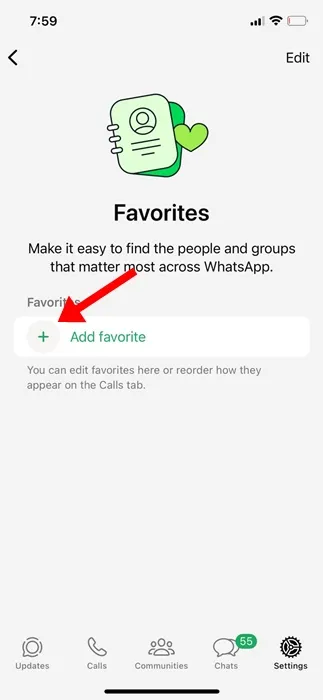
6. Затем нажмите и удерживайте контакт, который вы хотите добавить в Избранное. Вам нужно выбрать все контакты, которые вы хотите добавить в быстрый набор. После этого нажмите значок галочки в правом нижнем углу. На iPhone нажмите Готово в правом верхнем углу.
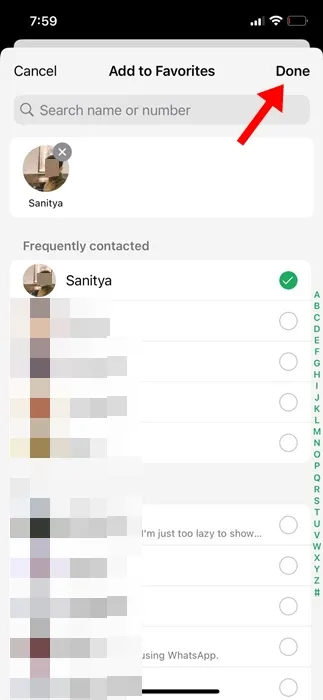
Как удалить контакт из избранного в WhatsApp?
Чтобы удалить контакт из Избранного, перейдите в WhatsApp > Настройки > Избранное .
Вы также можете добавлять чаты в Избранное прямо из вкладки Чаты. Для этого выполните следующие действия.
1. Запустите приложение WhatsApp. Затем нажмите и удерживайте чат, чтобы выбрать его.
2. После выбора нажмите «Добавить в Избранное». На Android необходимо нажать на три точки и выбрать «Добавить в Избранное».
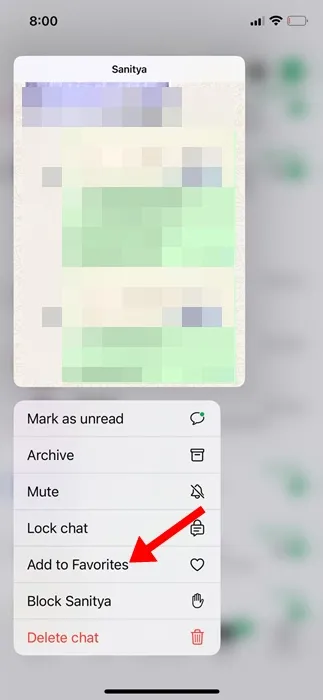
3. Если вы хотите удалить контакт из Избранного, нажмите и удерживайте чат, а затем выберите Удалить из Избранного .
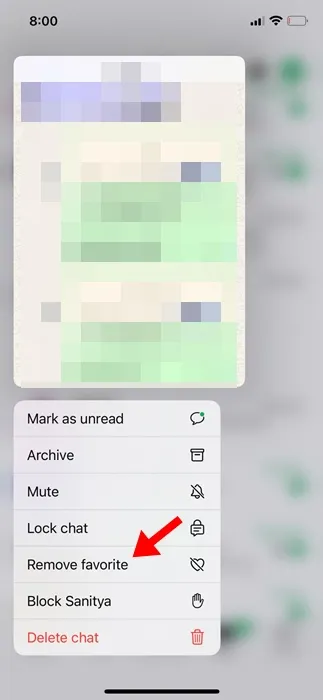
Как добавить избранные звонки из вкладки «Звонки WhatsApp»?
Вы также можете добавлять или удалять избранные прямо из вкладки звонков. Для этого выполните следующие действия.
1. Запустите приложение WhatsApp и перейдите на вкладку «Вызовы» .
2. Затем нажмите значок информации (i) рядом с контактом, который вы хотите добавить в избранное.
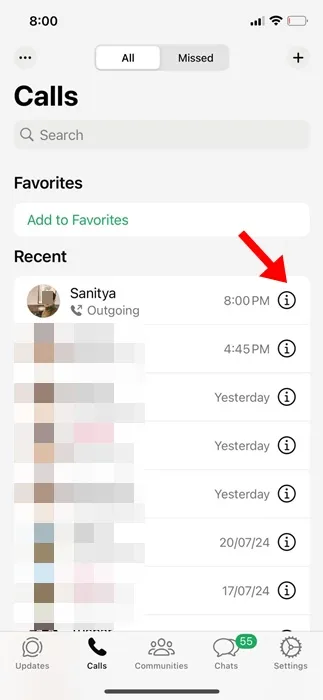
3. На следующем экране прокрутите вниз и выберите Добавить в избранное .

4. Вы также можете удалить контакт из избранного, нажав на значок информации (i) и выбрав Удалить из избранного на следующем экране.
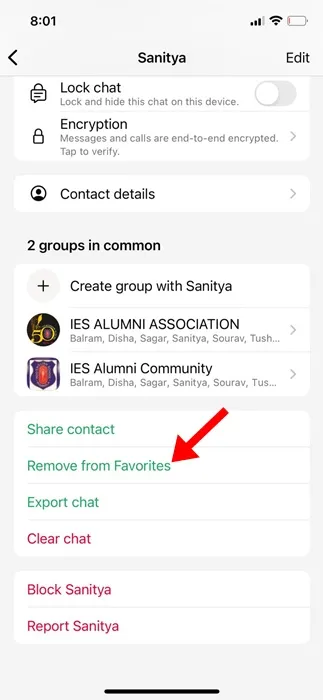
В этой статье объясняется, как добавлять и удалять избранное в WhatsApp. Если вам нужна дополнительная помощь по управлению избранным в WhatsApp, дайте нам знать в комментариях. Кроме того, если вы найдете это руководство полезным, не забудьте поделиться им с друзьями.




Добавить комментарий